Интеграция Jira c Google Sheets

Комбинация системы Jira и приложения Google Sheets позволяет организовать удобный информационный центр, с помощью которого вы решите различные вопросы управления проектами. Чтобы настроить эту интеграцию, выполните заранее подключение Jira и подключение сервисов Google.
В этой инструкции покажем, как создать связку с Jira с занесением в Google Sheets данных только по закрытым задачам.
Из Jira можно забрать данные по следующим событиям:
- Задача изменена
- Статус задачи изменён
- Исполнитель задачи изменён
- Новый комментарий к задаче
Рассмотрим на примере создание связки по событию «Статус задачи изменён».
>Основные шаги по созданию связки
Шаг 1
Для начала нажмите на кнопку «Мои связки» -> «Создать связку» -> «Новая» на главной странице:
Выберите сервис Jira в качестве источника данных, а также укажите действие «Статус задачи изменен». В третьем блоке укажите свое подключение к Jira.
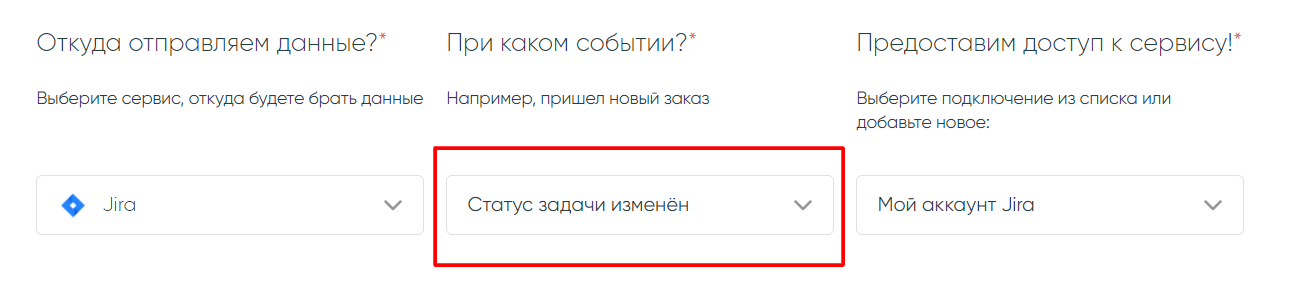
Нажмите кнопку «Далее».
Шаг 2
На новом экране система покажет вебхук, который вы использовали ранее в этом подключении. Мы должны получить на него данные из системы, поэтому пройдем его в тестовом режиме.
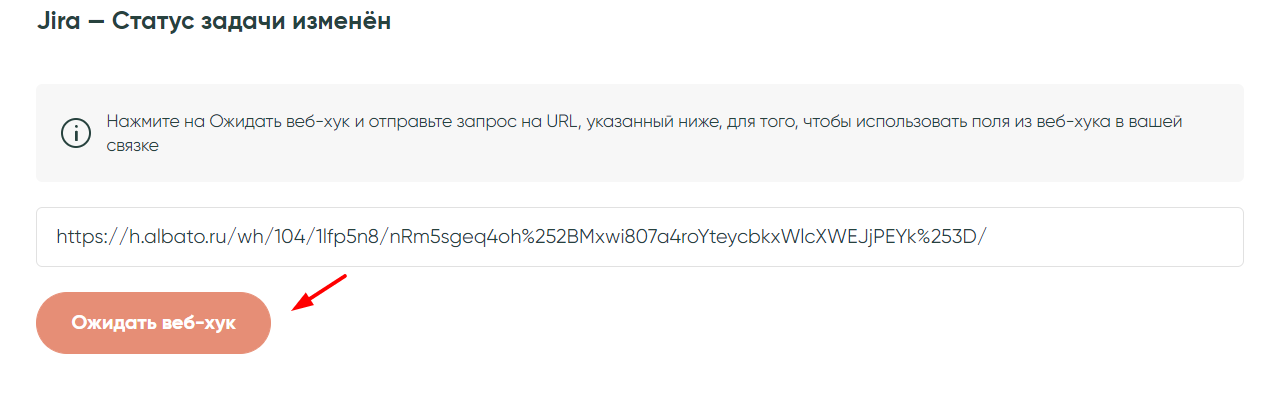
Нажмите кнопку «Ожидать веб-хук». Не закрывайте настройки Albato и перейдите в Jira. Теперь зайдем в задачи нашего проекта в Jira:
У нас есть задача в блоке «К выполнению»:
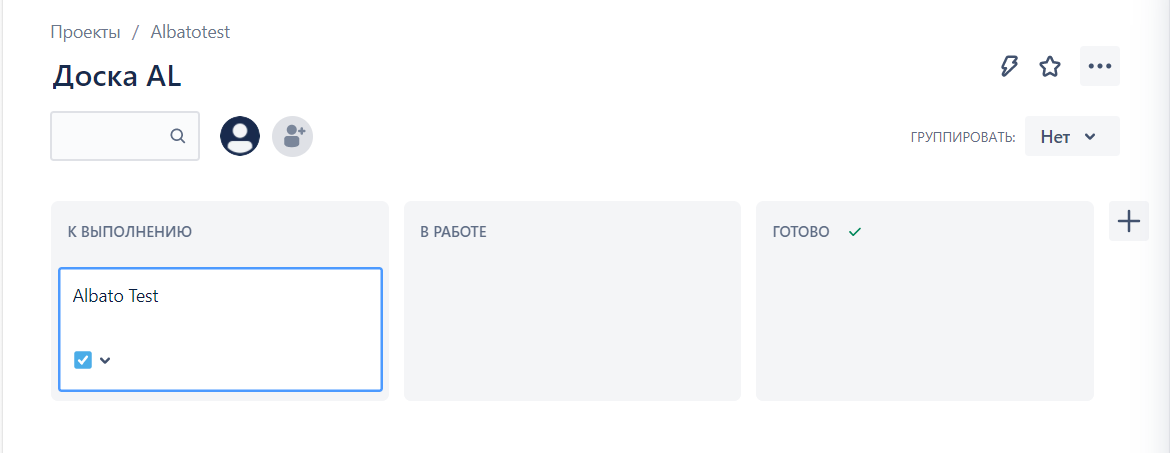
Перенесем ее в среднее поле, в статус «В работе»:
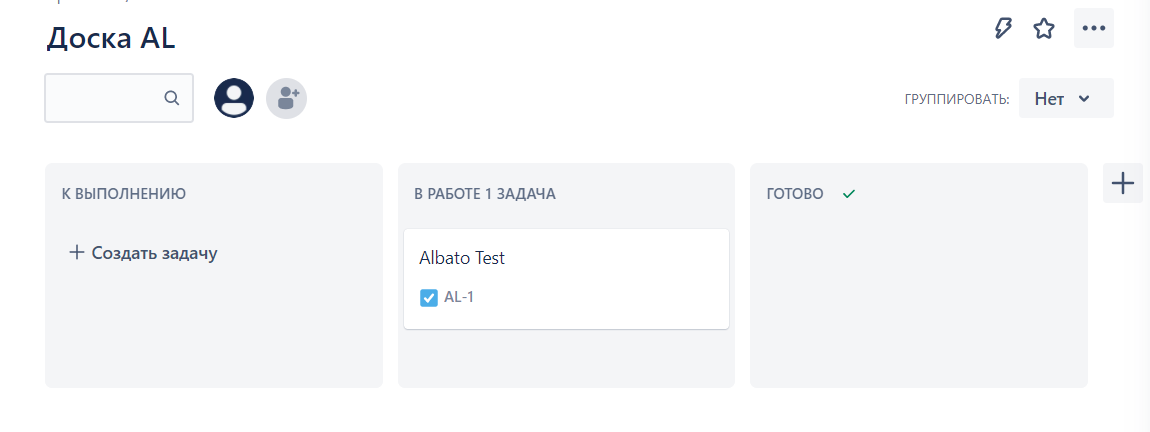
Где выдать права Администратора к проекту на стороне Jira
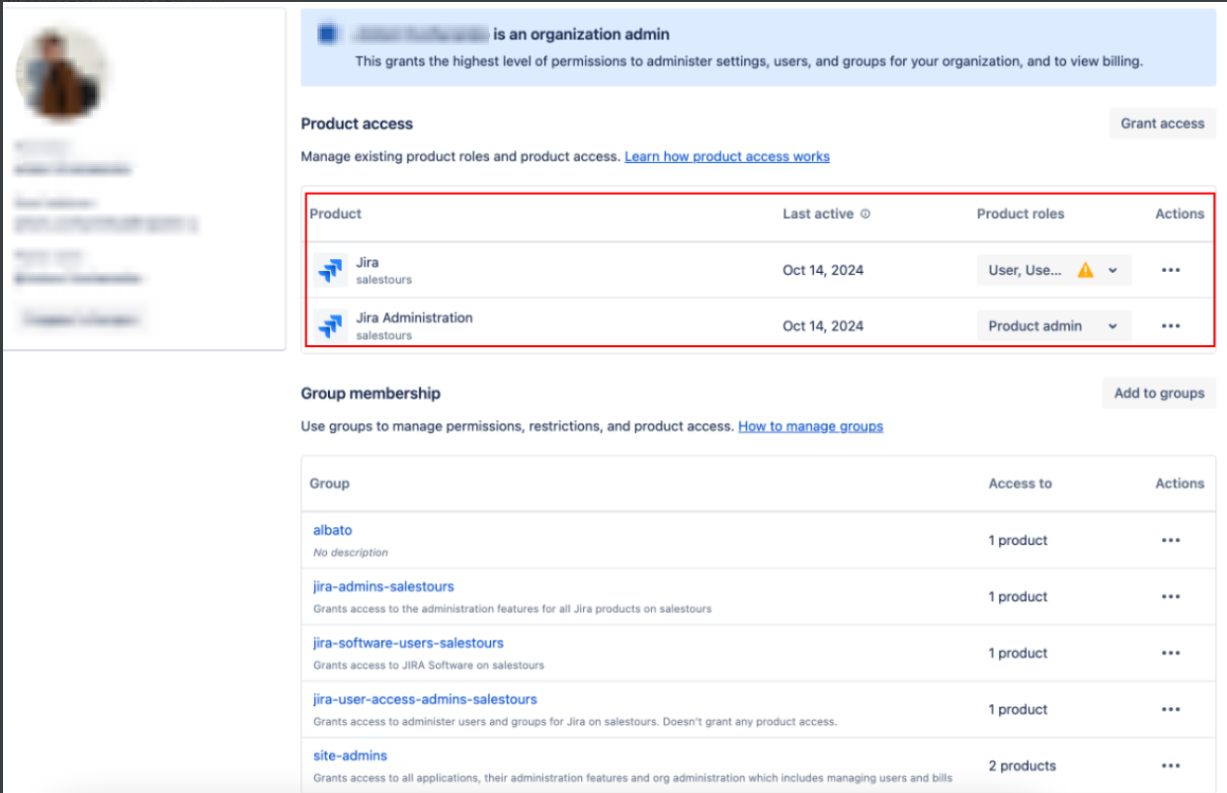
Таким образом мы совершили действие, на которое был привязан наш вебхук. Вернемся в Albato, экран настройки изменился, потому что сервис получил данные по вебхуку:
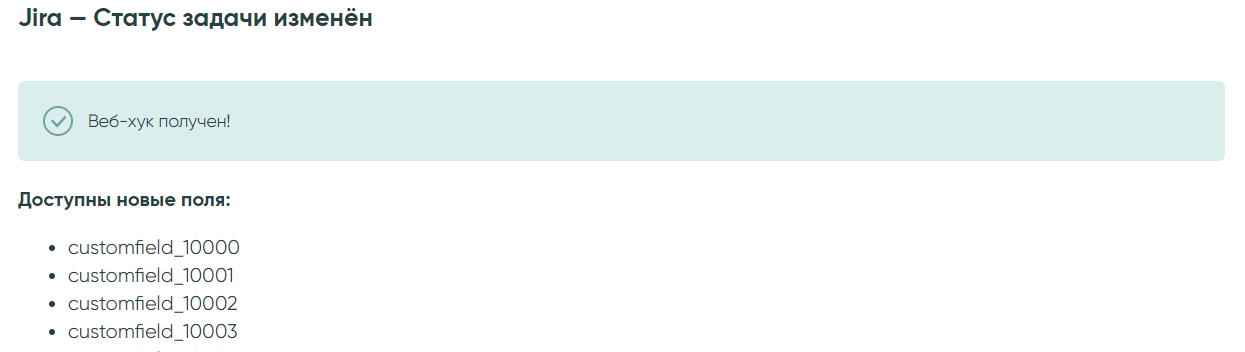
Нажмите кнопку «Далее».
Шаг 3
Теперь выполним настройки сервиса, куда мы будем передавать данные. В нашем случае – это Google Sheets, а действием выберем «Новая строка на листе». Когда вы заполните эти три блока, система предложит выбрать конкретный Google Sheets файл и лист на нем, куда будут вноситься изменения.
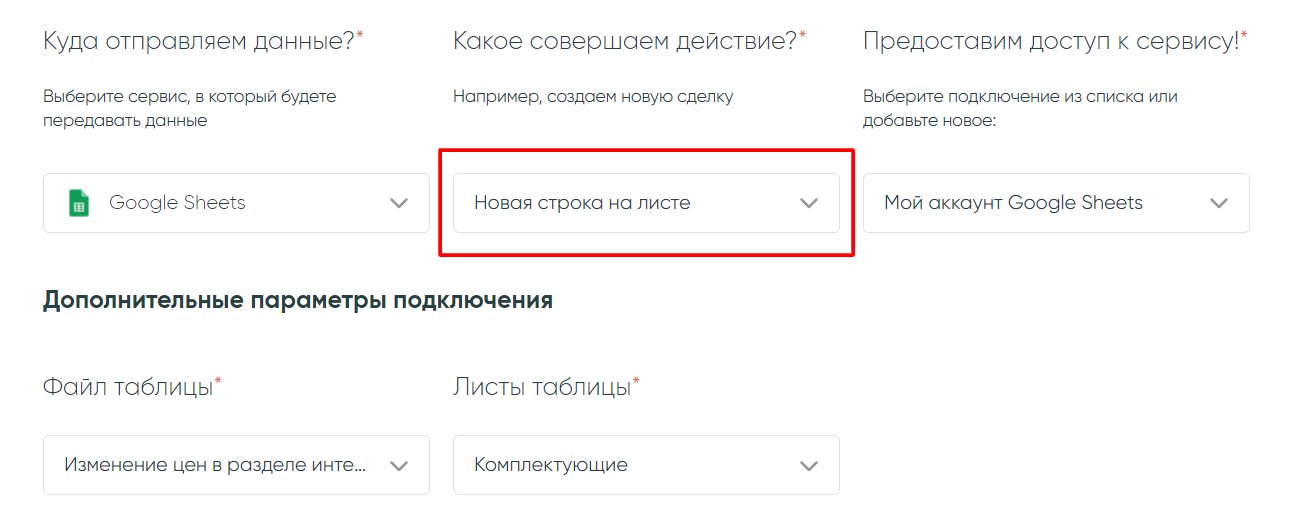
Нажмите кнопку «Далее».
Шаг 4
Настройте столбцы таблицы, то есть укажите, какой параметр от Jira в какой столбец таблицы вставить. Для выбора параметров используйте выпадающее меню.
Скрин отображает, как настроить передачу:
- в столбец «А» — даты при изменении статуса задачи
- в столбец В — статуса, на который поставили задачу
- в столбец С — предыдущего статуса задачи
- в столбец D — имени исполнителя
- в столбец Е — описания задачи
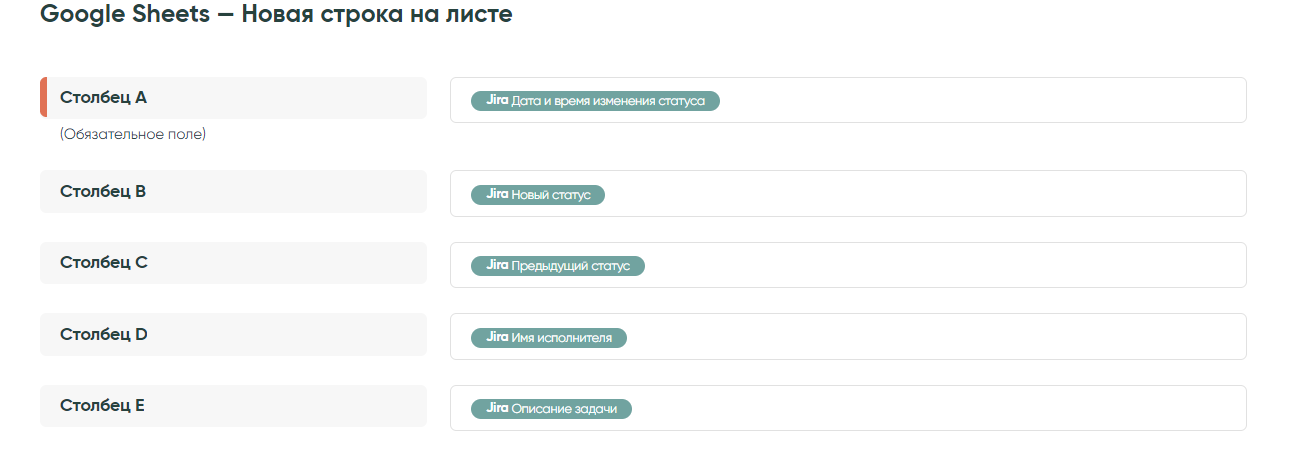
Если вам нужны кастомные поля, которые мы передали по вебхуку, то прокрутите список Jira вниз, они будут там:

После заполнения всех полей нажмите внизу кнопку «Далее».
Шаг 5
Теперь нам нужно задать характер работы с дубликатами. Выберите правило обработки дубликатов. В примере — «Не проверять на дубликаты, всегда создавать новую запись»:
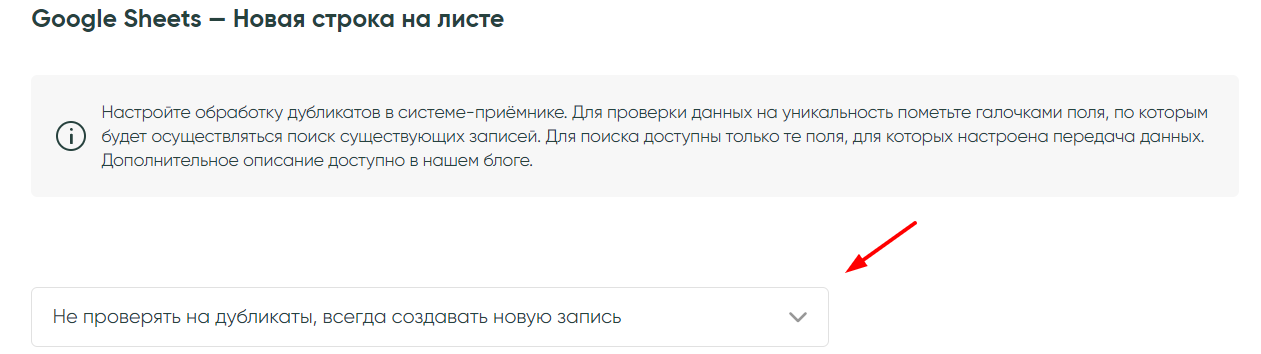
Осталось настроить в связке фильтр входящих данных так, чтобы в таблицу передавались только закрытые задачи. Выберите фильтр:
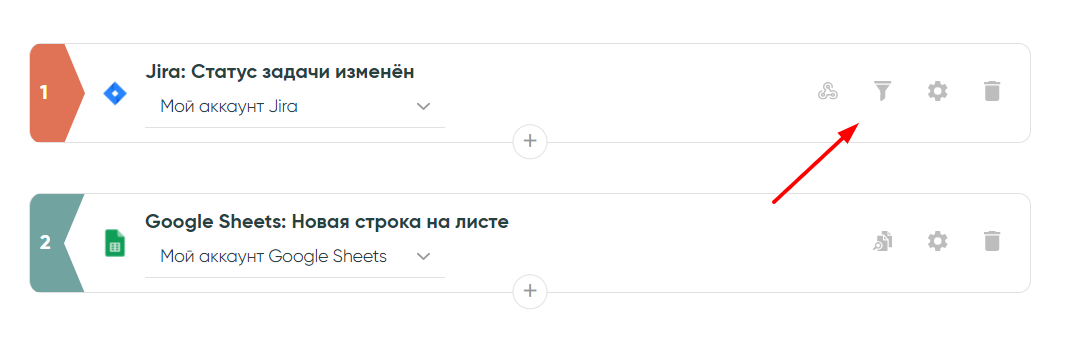
Нажмите «Добавить условие» и задайте следующие параметры:
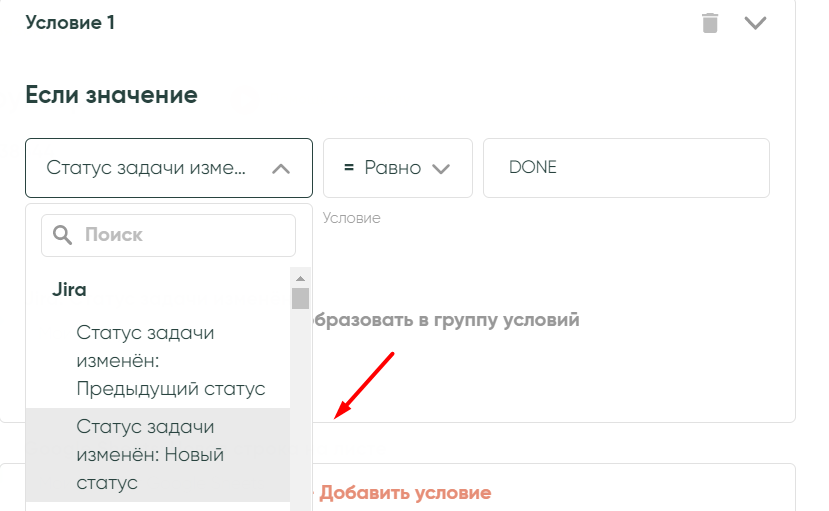
Готово! Связка создана, и теперь её можно запускать. Когда задача в Jira будет закрыта, выбранные вами данные об этой задаче будут переданы в Google Sheets. Таким образом, можно вести отдельный отчет по закрытым задачам в таблице.
Вы можете создать связки и с другими событиями из Jira, такими как «Задача изменена», «Исполнитель задачи изменён» и «Новый комментарий к задаче». Настройка осуществляется аналогично, за исключением выбора события на втором шаге создания связки.




